
Ultimo aggiornamento il

Puoi salvare i tuoi testi in modo permanente, ma a volte potrebbe essere necessario stamparli. Ecco come stampare messaggi di testo su Android.
A volte potrebbe essere necessario stampare i messaggi di testo. Naturalmente, puoi salvarli sul telefono o eseguire il backup su Google Drive. Tuttavia, potrebbe esserci un momento in cui è necessaria una copia cartacea.
Ad esempio, potresti aver bisogno di una copia stampata dei messaggi di testo per motivi legali o medici. Che tu abbia una stampante wireless che si connette alla tua rete Wi-Fi o una vecchia stampante collegata tramite un cavo, puoi stampare testi.
Non puoi stampare un testo direttamente dall'app Messaggi, ma con questa utile soluzione alternativa imparerai come stampare messaggi di testo su Android.
Stampa messaggi di testo su Android
Nota: Ogni versione di Android ha un aspetto e funziona in modo diverso. Mostriamo i passaggi su un telefono OnePlus con Android 11. Quindi, tieni presente che i passaggi varieranno, ma l'idea è la stessa.
Per stampare testi su Android, attenersi alla seguente procedura:
- Apri i tuoi Messaggi app e fai uno screenshot del messaggio di testo che ti serve.
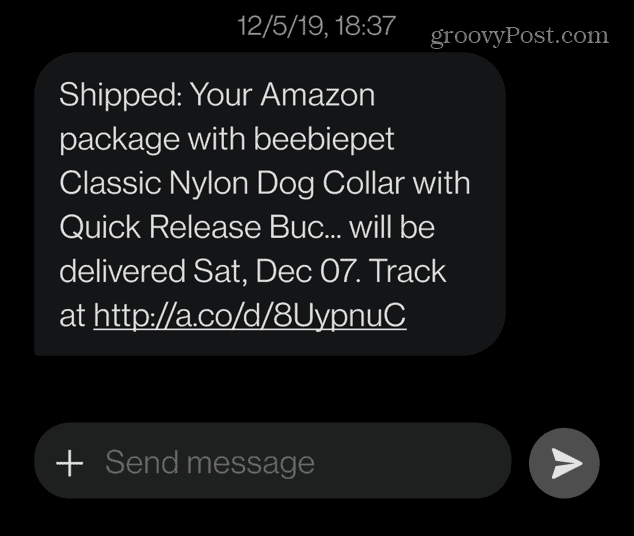
- Apri il Galleria, trova lo screenshot che hai acquisito (annota se necessario) e tocca il Pulsante Condividi.
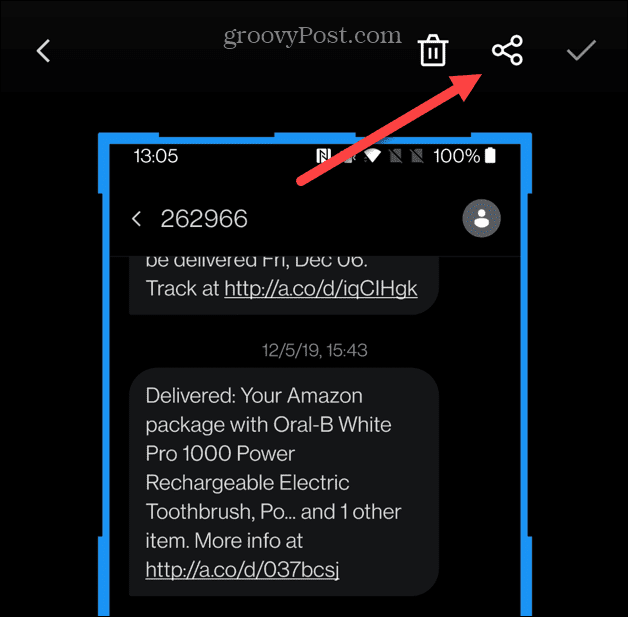
- Quando il Condividi schermo si apre, toccare il Icona di stampa.
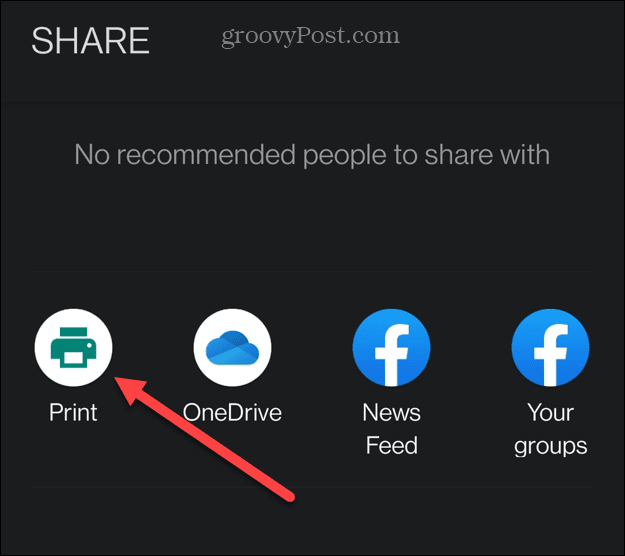
- Tocca il menu a discesa e scegli la tua stampante. Se non l'hai ancora configurato, tocca Tutte le stampanti e continuare con i seguenti passaggi.
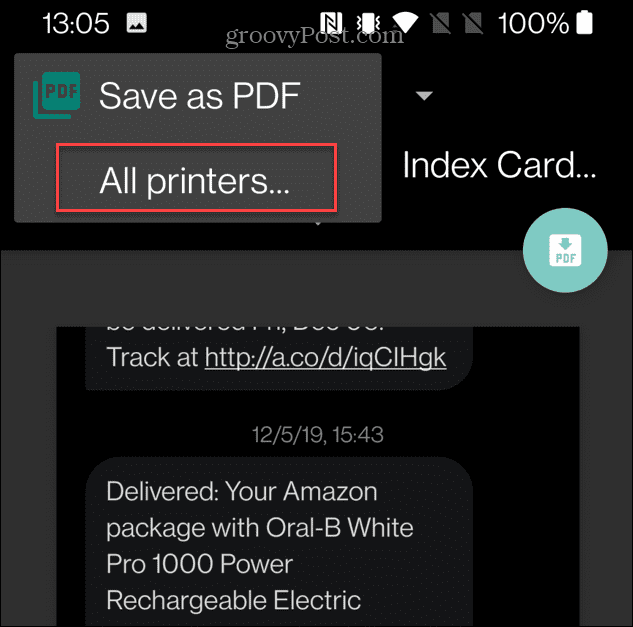
- Android inizierà a cercare una stampante disponibile. Se non trova la stampante, dovrai ottenere l'app Android per il marchio della tua stampante: tocca Aggiungi stampante.
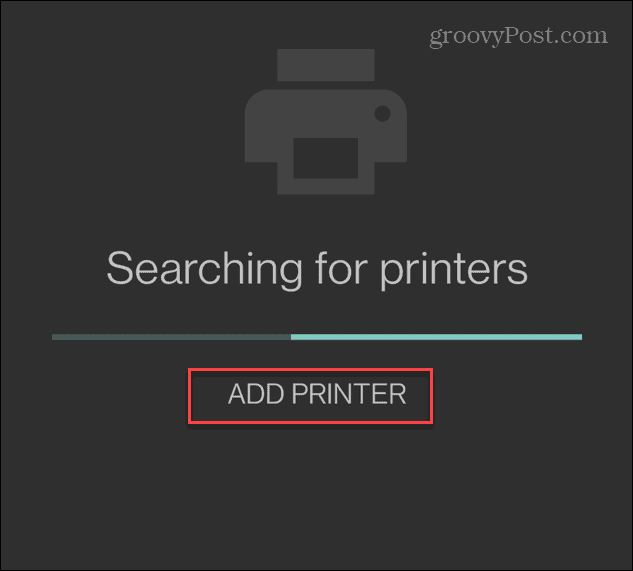
- Quando rileva la tua stampante, tocca il marchio della tua stampante; nel nostro esempio, lo è Canone.
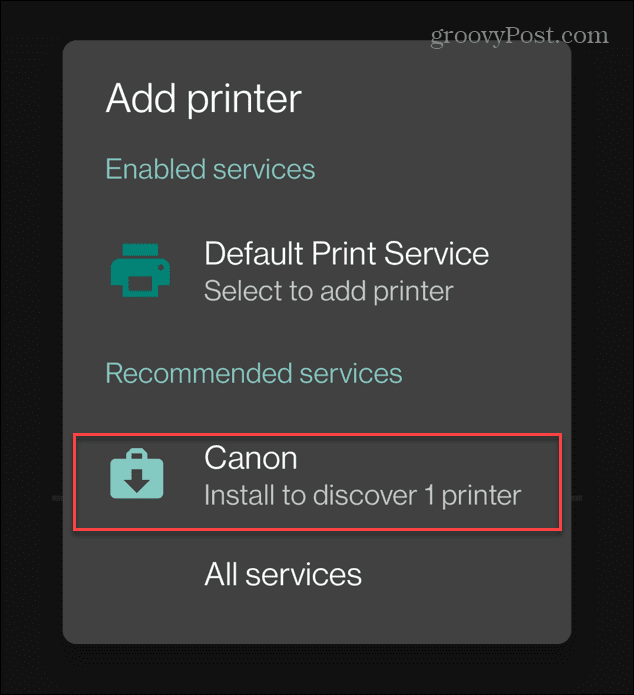
- Il Google Play Store si aprirà in modo da poter installare il software appropriato per la stampante: toccare Installare.
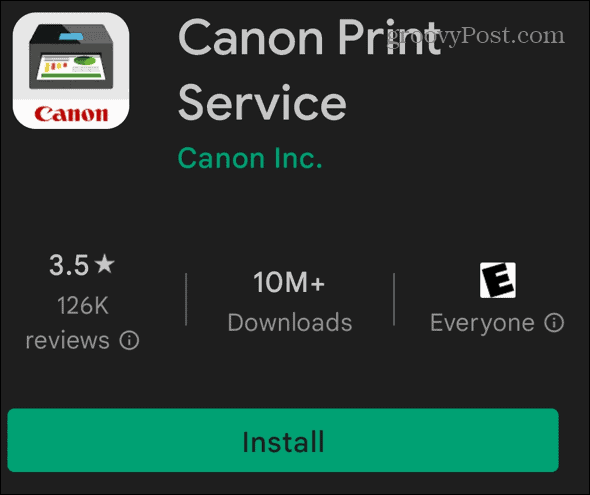
- Verrai riportato alla pagina di stampa, dove devi stampare lo screenshot del testo. Seleziona la tua stampante tra le opzioni disponibili.

- Dopo aver selezionato la stampante, tocca Pulsante Stampa nell'angolo in alto a destra.
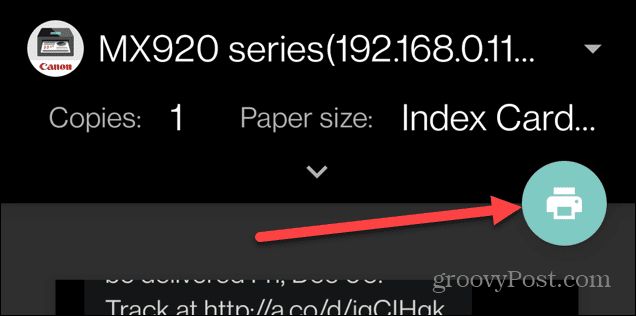
- Se la stampante visualizza una notifica, tocca il OK pulsante.
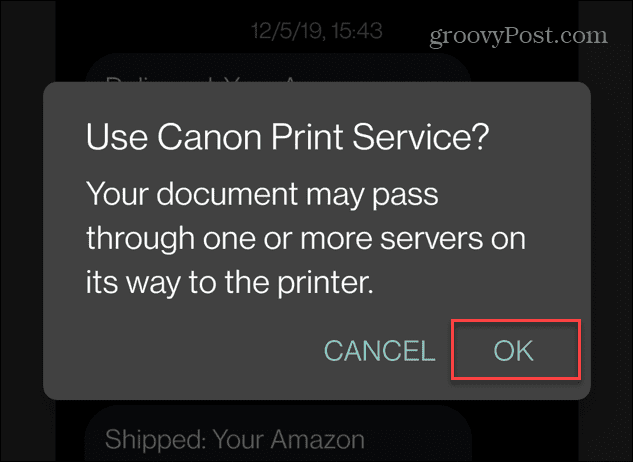
Lo screenshot dei tuoi messaggi di testo verrà stampato sulla tua stampante e puoi utilizzare la copia cartacea per ciò per cui ne hai bisogno.
Stampa testi su una stampante di base
Se non hai una stampante Wi-Fi ma ne hai una connessa al tuo computer, puoi usarla per stampare messaggi di testo su Android.
Per stampare testi su una stampante cablata, procedere come segue:
- Fai uno screenshot dei testi che vuoi stampare.
- Apri il Galleria, trova e tocca lo screenshot che hai appena acquisito, quindi tocca il Condividere pulsante.
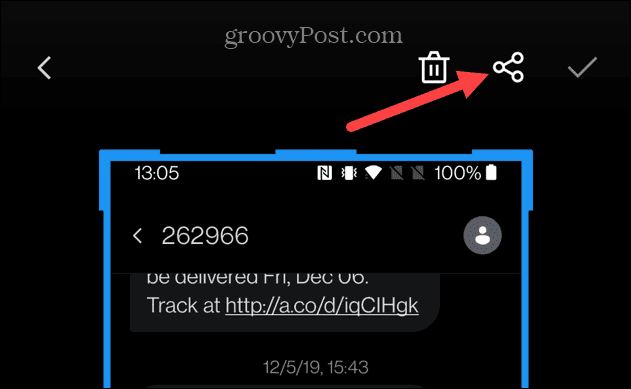
- Quando il Condividere viene visualizzato l'elenco, selezionare Gmail o un altro client di posta elettronica che preferisci.
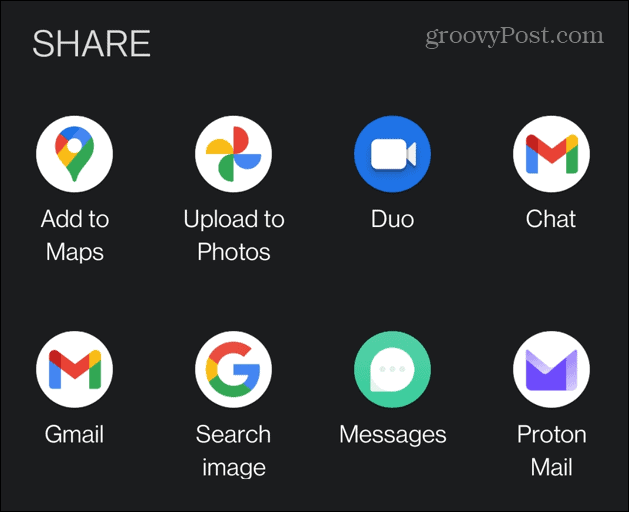
- Email lo screenshot dei tuoi messaggi di testo. Aprilo sul computer con la stampante collegata e stampali. Ad esempio, stiamo stampando i messaggi di testo dall'app Foto su Windows 10.
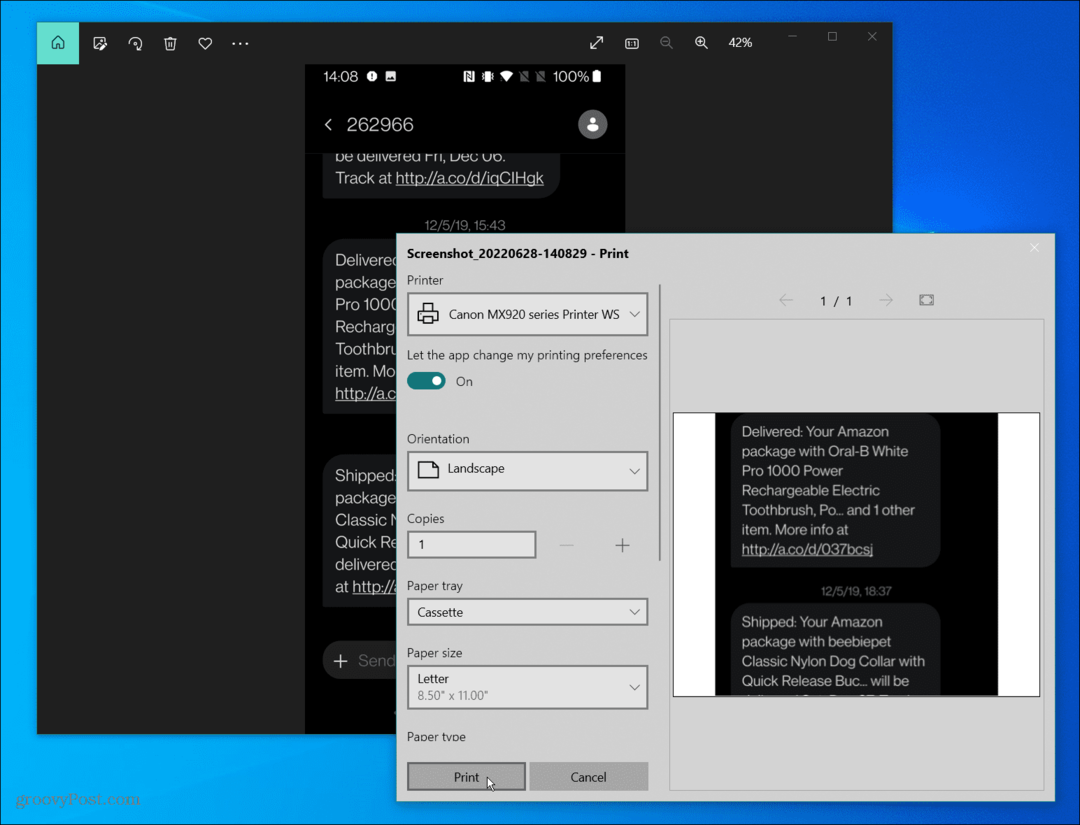
Stampa messaggi di testo su Android
Sebbene non ci sia un modo per stampare testi direttamente dall'app Messaggi, queste soluzioni alternative ti danno esattamente ciò di cui hai bisogno. Richiede alcuni passaggi aggiuntivi, ma è un processo semplice.
Per ulteriori informazioni sulla stampa tradizionale, leggi come condividere una stampante su Windows 11 o riparare a il driver della stampante non è disponibile errore su Windows 11.
Se sei su un iPhone, dai un'occhiata a come stampa messaggi di testo sul tuo iPhone.
Come trovare il codice Product Key di Windows 11
Se è necessario trasferire il codice Product Key di Windows 11 o semplicemente per eseguire un'installazione pulita del sistema operativo,...
Come cancellare la cache di Google Chrome, i cookie e la cronologia di navigazione
Chrome fa un ottimo lavoro nel memorizzare la cronologia di navigazione, la cache e i cookie per ottimizzare le prestazioni del browser online. Ecco come...
Abbinamento dei prezzi in negozio: come ottenere i prezzi online durante gli acquisti nel negozio
Acquistare in negozio non significa dover pagare prezzi più alti. Grazie alle garanzie di abbinamento dei prezzi, puoi ottenere sconti online mentre fai acquisti a...
Come regalare un abbonamento Disney Plus con una carta regalo digitale
Se ti sei divertito con Disney Plus e vuoi condividerlo con altri, ecco come acquistare un abbonamento Disney+ Gift per...
